画像から URL を作成する完璧な方法を学ぶ
最近では、画像ファイル形式が一般的になっています。これらの形式は、さまざまなブラウザーやプログラムで画像を共有して開くための最良の方法の 1 つです。ただし、使用する拡張機能に関係なく、画像を共有できない場合があります。この状況は、他の人にとっては厄介かもしれません。しかし、この種の闘争に解決策があることを私たちはほとんど知りませんでした。どこでもどこでも写真を共有したい場合、最善の方法は画像を URL にトランスコードすることです。このようにして、拡張機能の助けを借りずに写真を他の人と共有できます。幸いなことに、この記事には例外的な解決策があります。この投稿をお読みください。 画像をリンクに.
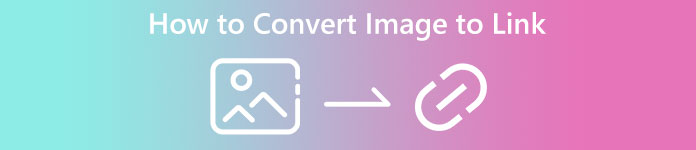
パート 1. 画像をリンクに変える効果的な方法
i-Converter を使用して画像をリンクに変換する
オンラインの一部の画像から URL へのコンバーターはうまく機能しないため、紹介したいと思います。 i-コンバーター.これは、画像ファイルを URL リンクに変換するために使用できるオンライン コンバーターです。さまざまなブラウザーでオンライン ツールにアクセスできます。 Firefox、Chrome、Edge、Explorer などが含まれます。また、ファイルを変換する簡単なプロセスもあります。このように、このツールは、熟練したユーザーでも初心者でも適しています。さらに、さまざまな画像ファイル形式をサポートしています。画像を JPEG、BMP、TIFF、PNG、GIF、DOC などに変換できます。しかもi-Converterは無料です。これは、サブスクリプション プランを購入しなくても画像を変換できることを意味します。ただし、i-Converter は JPG 画像ファイル専用です。画像のファイル拡張子が .jpg でない場合は、このオンライン ツールにアップロードできません。また、ツールがうまく機能しない場合もあります。これはオンライン ツールであるため、インターネット接続を強くお勧めします。
ステップ1。 デスクトップから任意のブラウザを開き、 i-コンバーター Webサイト。すでにメイン Web ページにいる場合は、 ファイルを選ぶ ボタン。パソコンのファイルが画面に表示されたら、URLにしたい画像を開きます。
ステップ2。 アップロードしたい画像ファイルをアップロードしたら、 変換で、[変換] ボタンをクリックします。次に、変換プロセスを待ちます。数秒後、ツールはリンクを提供します。をクリックすると、ブラウザへのリンクをコピーして画像を開くことができます。 コードをコピー ボタン。
Image to Link を使用して画像をリンクにする方法
画像を HTML に変換するために利用できる別のオンライン ツールは、 リンクする画像.上記の最初のツールと比較して、このツールは JPG などのさまざまな入力形式をサポートしています。 PNG、およびGIF。また、簡単な方法も提供します。画像をアップロードすると、ツールは画像を自動的に変換します。変換プロセスは高速であるため、リンクをすばやく取得できます。さらに、Image to Link は、さまざまな Web ブラウザーで利用できます。 Google、Mozilla、Explorer などで使用できます。わかりやすいオプションにより、すべてのユーザーがこのツールを操作できます。一番いいのは、一度に複数の画像を変換できることです。このようにして、ツールを使用するときに、より多くのファイルを変換するのは完璧です.ただし、コンバーターを使用すると、画面にいくつかの広告が表示され、ユーザーにとってイライラします。また、複数のファイルを変換する場合、アップロードできる画像は 5 つまでです。オンライン画像コンバーターを使用するには、インターネット アクセスも必要です。
ステップ1。 に移動します リンクする画像 あなたのブラウザからウェブサイト。 Web ページで、[アップロードの開始] ボタンをクリックします。次に、コンピューター ファイルから変換する画像ファイルを開きます。バッチ変換プロセスを実行する場合、最大 5 つの画像をアップロードできます。
ステップ2。 アップロード後、ツールは自動的に画像をリンクに変換します。その後、ツールは画像を開くために使用できるリンクを提供します。画像を開くには、指定されたリンクをコピーしてブラウザに貼り付けます。
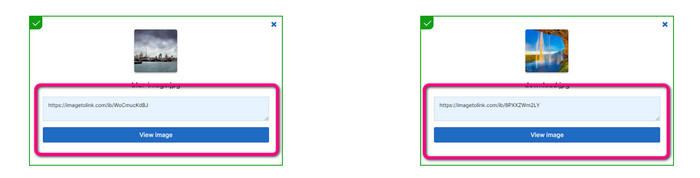
パート 2. 画像を JPG、PNG、および GIF に変更する方法
FVC Free Image Converter で画像を JPG、PNG、GIF に変換
使用できる主要なオンライン画像コンバーターの 1 つは、 FVC無料画像コンバーター.このツールは、画像を JPG、PNG、GIF などのさまざまな形式にトランスコードできます。また、BMP、SVG、ICO、WebP など、さまざまな入力形式をサポートしています。シンプルな方法で画像を変換できるので、ユーザーに最適です。さらに、画像コンバーターには、楽しむことができる優れた機能があります。一括変換機能です。複数の画像をアップロードして、ワンクリックで変換できます。最大 40 個の画像ファイルを変換できることに注意してください。また、数秒で画像を変換できる高速変換プロセスも提供します。
さらに、FVC Free Image Converter はすべてのブラウザーで使用できるため、インターネットに接続している限り、どこでも操作できます。このツールは、プライバシーも保証します。変換プロセス中に、画面に迷惑な広告が表示されることはありません。変換された画像を保存すると、ツールはデータを削除するため、アップロードおよび変換された写真は誰も見ることができません。以下にリストされている方法を使用して、画像を JPG、PNG、または GIF 形式に簡単に変換します。
ステップ1。 の公式ウェブサイトに移動します FVC無料画像コンバーター.このオンライン画像コンバーターには、すべてのブラウザーでアクセスできます。その後、フォーマットオプションからJPG、PNG、またはGIFフォーマットをクリックできます。
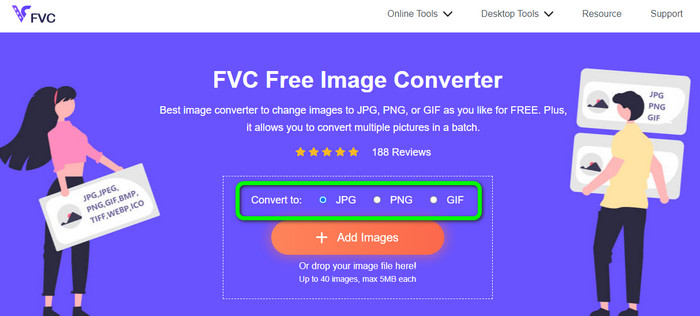
ステップ2。 クリック 画像を追加 コンピューターから画像ファイルをアップロードします。ファイルをボックスにドロップ アンド ドラッグすることもできます。このツールはバッチ変換プロセスを提供するため、複数のファイルを同時にアップロードできます。
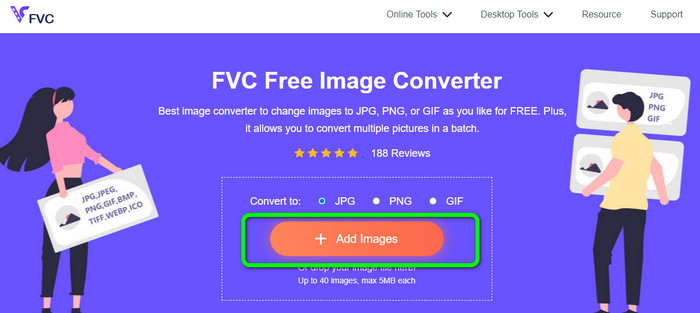
ステップ3。 あなたはそれを見るでしょう 画像コンバーター アップロード処理後に画像を自動的に変換します。変換プロセスが完了したら、 すべてダウンロード ボタンをクリックしてワンクリックで保存します。ただし、画像を手動で保存する場合は、 ダウンロード 右のボタン。
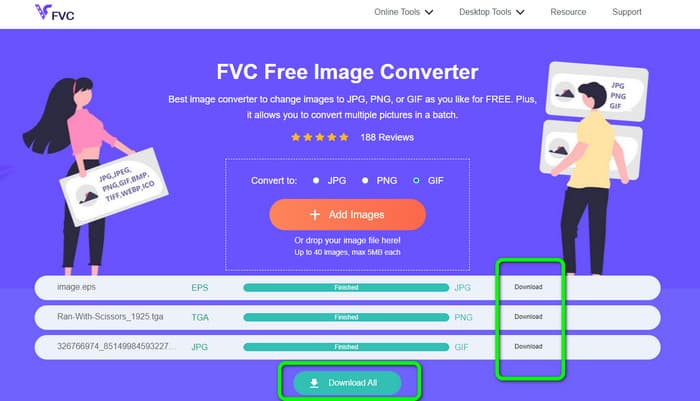
パート 3. 画像からリンクへの変換に関する FAQ
1. なぜ画像をリンクにするのですか?
ウェブサイトやブログがある場合は、画像をボタンとして使用できます。このようにして、ユーザーはホームページまたは特定のページにアクセスできます。さらに、ソーシャル メディアの投稿や電子メールの署名に写真をリンクすることもできます。また、ウェブサイトやブログを宣伝してトラフィックを増やす素晴らしい方法です。ここでは、画像から URL を変換する最も重要な理由をいくつか紹介します。
2. 画像をリンクにする利点は何ですか?
画像をリンクに変換すると、ユーザーがリンクをクリックしやすくなる場合があります。訪問者に小さな画像をクリックしてもらいたい場合は、画像を URL にすると、クリックできる範囲が広がります。資料を他の人と共有すると、新しい商品やサービスの発見がはるかに簡単になる場合があります。
3. Web サイト上の画像の URL を見つけるにはどうすればよいですか?
画像を右クリックし、[画像リンクをコピー] を選択して、Web サイト上の画像の URL を取得します。 URL を新しいタブで開いて画像を保存したり、メール、ソーシャル メディア、その他のチャネルで URL を共有したりできます。
結論
ほら!これで、変換するための最良の方法を学びました 画像からリンクへ.それに加えて、画像を JPG、PNG、および GIF 形式に変換する最も簡単な方法を発見しました。したがって、画像を URL リンクに変更する場合は、上記の効果的な方法を参照してください。一方、優れた画像コンバーターで画像を他の形式に変換したい場合は、 FVC無料画像コンバーター.



 ビデオコンバーター究極
ビデオコンバーター究極 スクリーンレコーダー
スクリーンレコーダー



